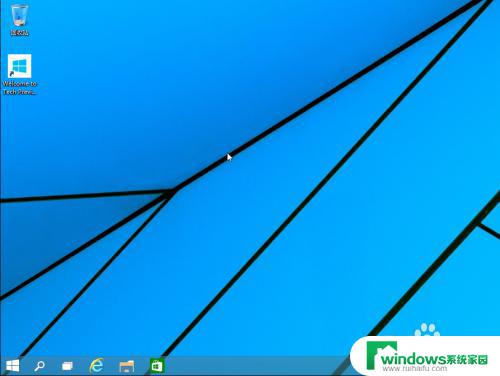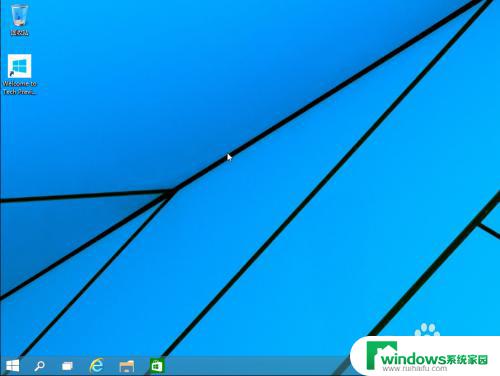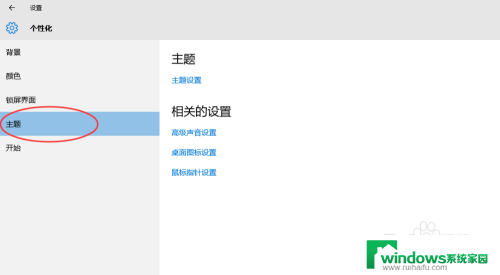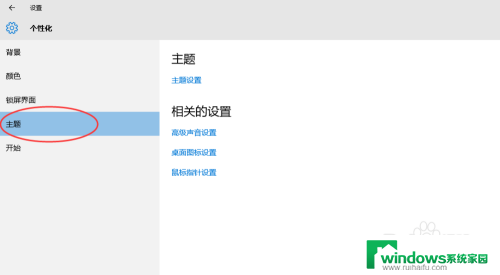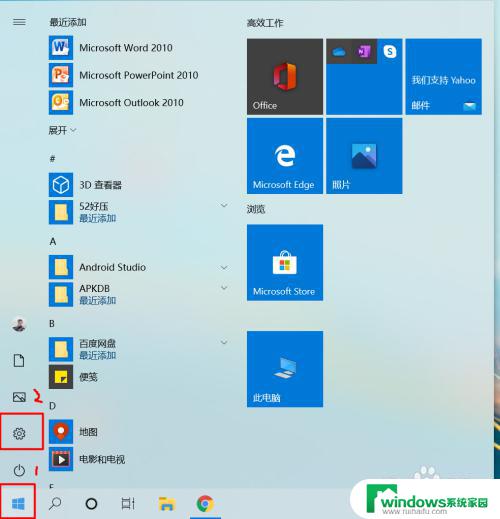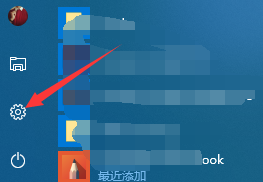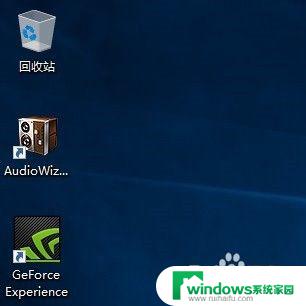电脑桌面怎么不显示我的电脑 Win10系统桌面找不到我的电脑怎么办
更新时间:2024-04-24 09:35:25作者:yang
近日有不少Win10系统用户反映他们的电脑桌面上找不到我的电脑图标,让他们感到困惑不解,在使用电脑时,我的电脑图标的存在可以方便用户查看硬盘空间、管理文件等操作,因此这个问题着实让人头疼。对于这种情况,究竟应该如何解决呢?接下来我们将一起来探讨一下这个问题的解决办法。
方法如下:
1.打开电脑,右键单击桌面“空白处”。
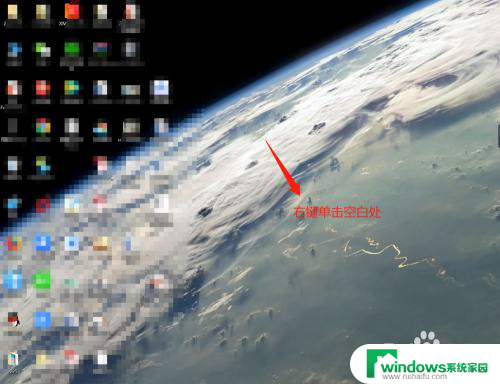
2.在弹出窗口中,找到“个性化”选项并单击它。
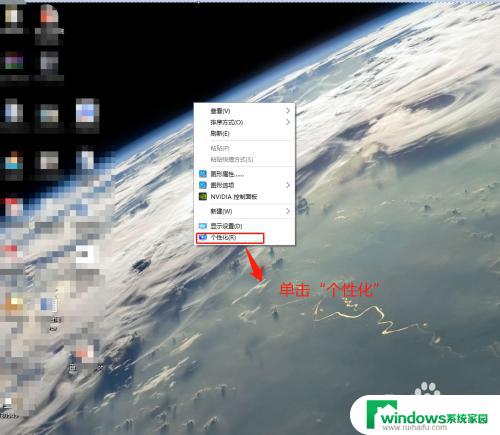
3.在“设置”窗口中,找到“主题”选项并点击它。
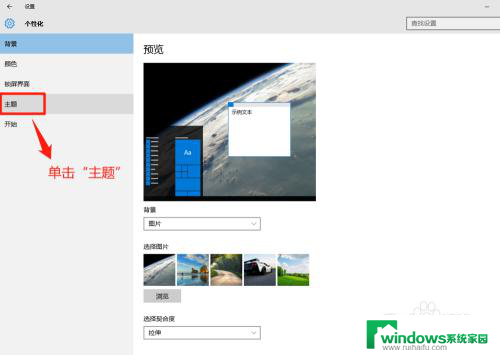
4.在“主题”窗口中,找到“桌面图标设置”选项并点击它。
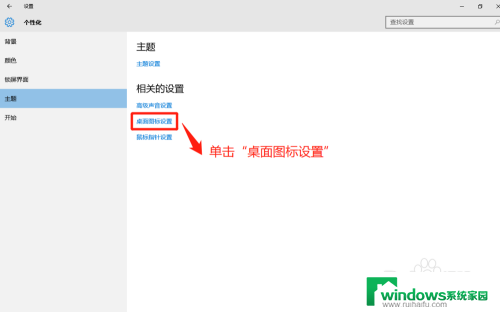
5.在“桌面图标”窗口中,单击选中“计算机”并单击“确定”按钮。
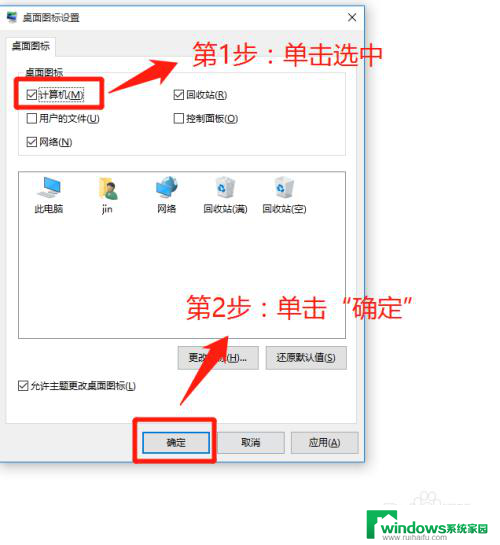
6.Win10系统设置显示“我的电脑”成功,查看设置效果。
小提示:设置完成后,可能显示“此电脑”。根据需要修改命名就可以。
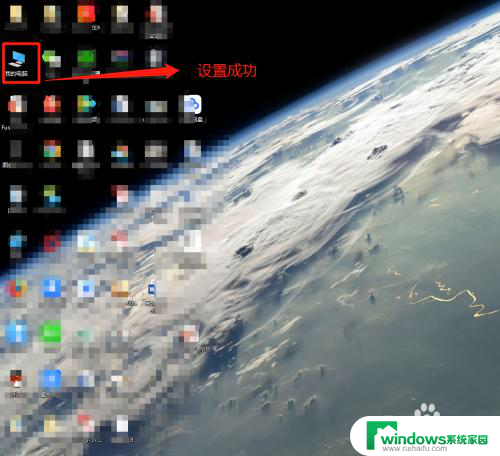
以上就是电脑桌面为何不显示我的电脑的全部内容,如果有不清楚的用户可以按照以上小编提供的方法进行操作,希望这些方法能对大家有所帮助。